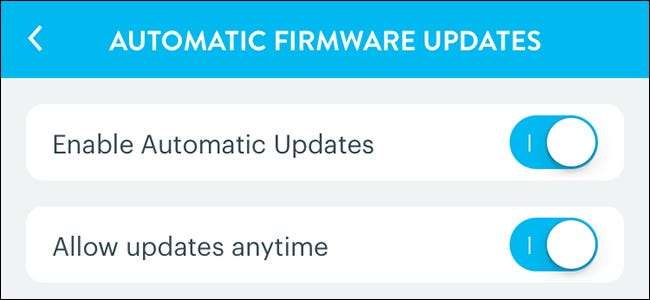
A firmware-frissítések idegesítőek, de elengedhetetlenek a megfelelően működő (és biztonságos) eszközhöz. Ez alól a Wink Hub sem kivétel, de ha nem kellene minden alkalommal új központosító frissítésével foglalkoznia, amikor új firmware jelenik meg, akkor valóban engedélyezheti az automatikus frissítéseket.
ÖSSZEFÜGGŐ: A Wink Hub beállítása (és az eszközök hozzáadásának megkezdése)
Ez az új funkció elérhető az iPhone Wink alkalmazásában (sajnálom, Android felhasználók), és gyorsan és egyszerűen engedélyezhető, ha azt szeretné, hogy a Wink Hub maga kezelje az összes frissítést.
Kezdje azzal, hogy megnyitja a Wink alkalmazást, és megérinti a menü ikont a képernyő bal felső sarkában.
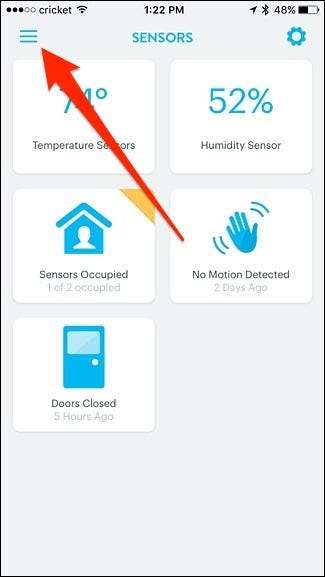
Válassza a „Hubs” lehetőséget.
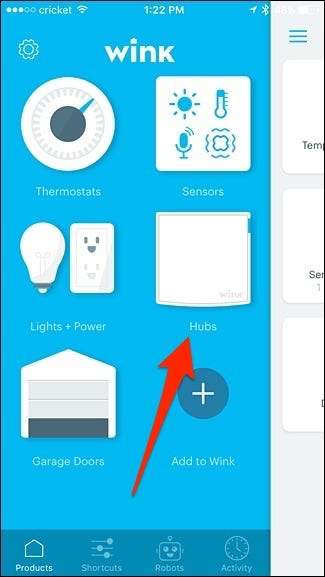
Érintse meg a beállítások fogaskerék ikonját a jobb felső sarokban.
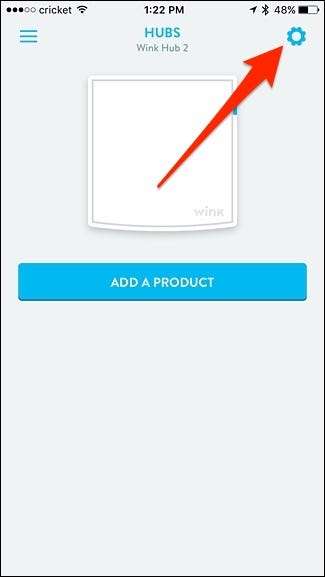
Válassza ki a Wink Hub-ot.
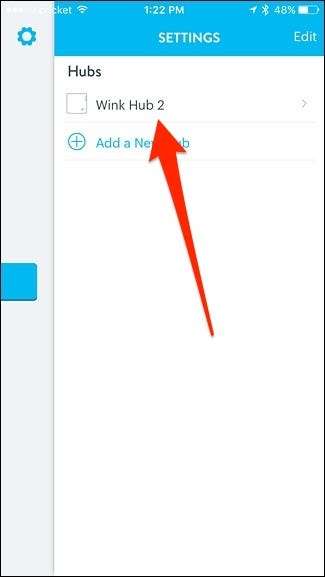
Görgessen kissé lefelé, és érintse meg a „Firmware frissítések” elemet.
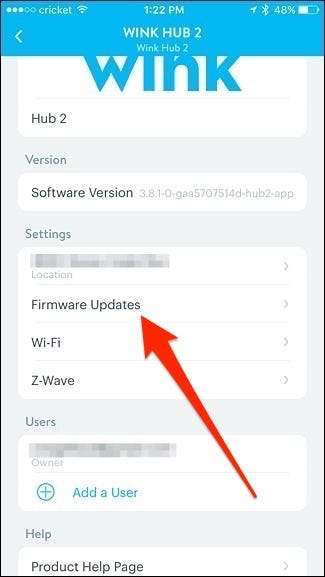
Érintse meg a „Firmware-frissítések engedélyezése” melletti kapcsolót, ha az még nincs bekapcsolva.
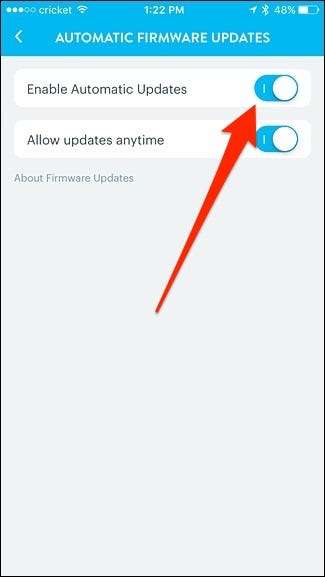
Ez alatt kiválaszthatja a firmware-frissítések telepítését a következő kapcsoló kikapcsolásával: A frissítések engedélyezése bármikor.
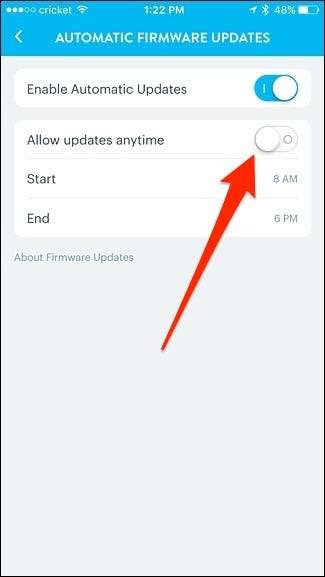
Innen válasszon egy kezdési és befejezési időpontot egy ablak létrehozásához, amikor a firmware-frissítések telepítésre kerülnek, lehetőleg valamikor az éjszaka közepén vagy éppen munka közben. rendszer. Ne feledje azonban, hogy a Wink figyelmeztet arra, hogy a fények automatikusan bekapcsolhatnak egy frissítés után, még akkor is, ha korábban ki voltak kapcsolva. Tehát, ha a Wink fényeket használja a hálószobájában, váratlanul elvakulhat, ha beállítja, hogy a frissítések éjszaka történjenek.






